Jak wykonać kopię zapasową witryny WordPress za pomocą programu UpdraftPlus?
Opublikowany: 2016-09-21
Tworzenie kopii zapasowej witryny WordPress to jedno z najważniejszych zadań właściciela witryny. Jednak proces tworzenia kopii zapasowej może być trudny. Dodaj do miksu dużą liczbę dostępnych wtyczek i rozwiązań do tworzenia kopii zapasowych, a może być trudno wiedzieć, od czego zacząć.
W tym artykule przyjrzymy się dokładnie, dlaczego należy wykonać kopię zapasową swojej witryny. Omówimy funkcje programu UpdraftPlus, a następnie przyjrzymy się, jak go zainstalować i skonfigurować. Pod koniec tego postu powinieneś mieć pewność, że wykonasz kopię zapasową swojej witryny WordPress za pomocą UpdraftPlus.
Dlaczego musisz wykonać kopię zapasową swojej witryny WordPress?
Jeśli nie wykonasz kopii zapasowej swojej witryny, możesz stracić czas, pieniądze i ostatecznie całą witrynę. Poważny problem z hostingiem może wymazać całą witrynę. Hakerzy mogą spowodować nieodwracalne szkody, niszcząc zawartość i dane. Nawet problem techniczny z aktualizacją może spowodować problemy w Twojej witrynie, których naprawienie może zająć kilka dni.
Tworzenie kopii zapasowych umożliwia tworzenie i zapisywanie kopii witryny WordPress. Dlatego jeśli wystąpi problem, możesz szybko przywrócić swoją witrynę do pełnej sprawności, bez większego wpływu na Twoją firmę lub wrażenia odwiedzających.
Dlaczego powinieneś wykonać kopię zapasową swojej witryny WordPress za pomocą UpdraftPlus
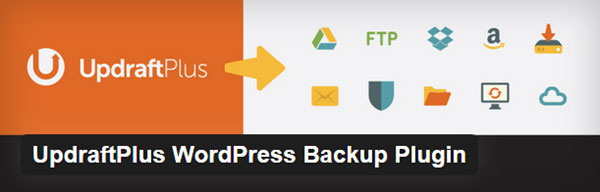
UpdraftPlus WordPress Backup Plugin to darmowa wtyczka WordPress, z której możesz korzystać bez obaw. Dzięki ponad 800 000 pobrań ta bogata w funkcje wtyczka jest niezwykle popularna. Oto kilka jego najważniejszych cech…
Zaplanowane kopie zapasowe
UpdraftPlus zachęca do regularnego tworzenia kopii zapasowych zgodnie z harmonogramem. Możesz wybrać częstotliwość tworzenia kopii zapasowych oraz liczbę kopii zapasowych, które chcesz zachować. Cykliczna kopia zapasowa pomoże chronić Cię przed większymi problemami, takimi jak problemy z hostingiem lub hakerami, i zapewni Ci spokój ducha podczas majsterkowania przy swojej witrynie.
Tworzy kopie zapasowe w wybranej przez Ciebie lokalizacji zdalnej
UpdraftPlus pozwala wybrać, gdzie zapisać swoją witrynę. Możesz tworzyć kopie zapasowe w chmurze, Dropbox, Google Drive, UpdraftPlus Vault i nie tylko. Oznacza to, że możesz wybrać preferowane bezpieczne miejsce na kopie zapasowe, a następnie uzyskać do nich dostęp w dowolnym momencie.
Szybkie i łatwe przywracanie
Kiedy musisz przywrócić kopię zapasową, UpdraftPlus naprawdę sprawdza się. Proces można wykonać z pulpitu WordPress i jest bardzo łatwy i prosty. Możesz także przywrócić całą witrynę lub tylko określony element. Jest to niezwykle przydatne, jeśli masz problemy z aktualizacją wtyczki, ponieważ możesz przywrócić tylko wtyczkę do jej pierwotnego stanu przed aktualizacją.
Jak widać, UpdraftPlus oferuje spersonalizowane opcje do wyboru, pomagając dostosować wtyczkę do potrzeb Twojej witryny. Jest również niezwykle łatwy w instalacji i konfiguracji. Dowiedzmy się, jak to zrobić dalej.
Jak zainstalować UpdraftPlus
UpdraftPlus, podobnie jak wszystkie wtyczki WordPress, jest bardzo szybki i łatwy w instalacji.
W panelu WordPress w sekcji „Wtyczki” wybierz „Dodaj nowy”.
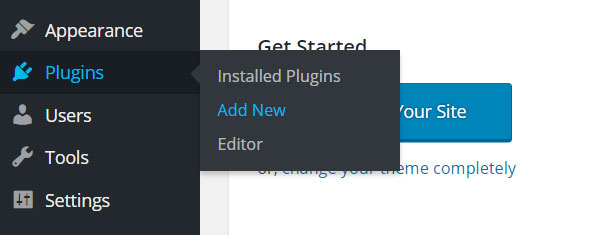
W pasku wyszukiwania wpisz UpdraftPlus WordPress Backup Plugin i naciśnij „Enter”.

Po pojawieniu się wtyczki UpdraftPlus WordPress Backup Plugin wybierz „Zainstaluj”.
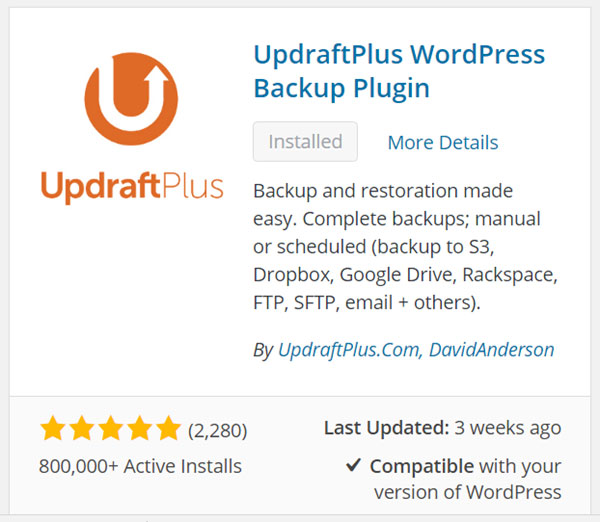
Po zainstalowaniu wtyczki wybierz „Aktywuj wtyczkę”.
Jak skonfigurować zaplanowane kopie zapasowe
Po zainstalowaniu i aktywacji wtyczki UpdraftPlus należy ją skonfigurować. Pierwszym zadaniem jest stworzenie harmonogramu tworzenia kopii zapasowych.

Na pulpicie WordPress w sekcji „Ustawienia” wybierz „Kopie zapasowe UpdraftPlus”.
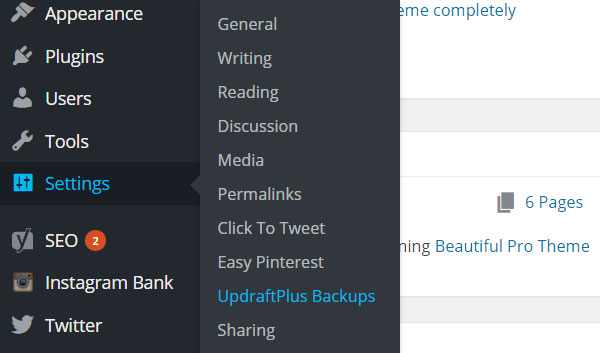
Spowoduje to przejście do panelu sterowania UpdraftPlus. Teraz wybierz zakładkę „Ustawienia”. To tutaj możesz dostosować ustawienia wtyczki do swoich wymagań.
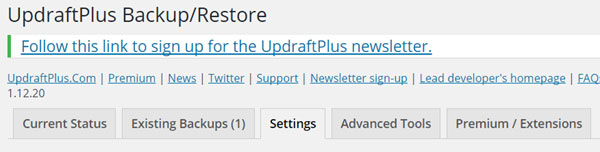
Na samej górze opcji ustawień zobaczysz, że musisz wybrać opcje dla zaplanowanych kopii zapasowych.
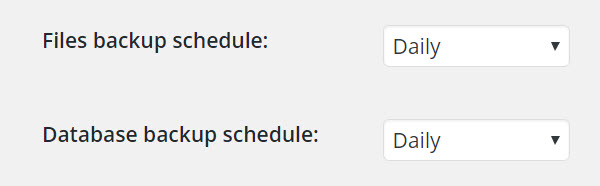
W przypadku harmonogramów tworzenia kopii zapasowych plików i baz danych można wybrać tworzenie kopii zapasowych co 4, 8 lub 12 godzin, codziennie, co tydzień, co dwa tygodnie lub co miesiąc. Wybrana opcja będzie zależeć od tego, jak często Twoja witryna jest używana i zmieniana. Jeśli jednak nie masz pewności, „codziennie” jest bezpieczną opcją.
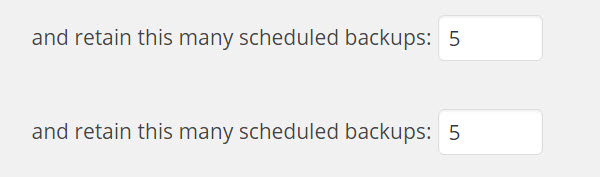
Musisz także zdecydować, ile zaplanowanych kopii zapasowych chcesz zachować. Ponownie będzie się to różnić w zależności od potrzeb Twojej witryny. Jeśli nie jesteś pewien, „5” to dobra liczba na początek.
Po wprowadzeniu zmian przewiń do dołu strony „Ustawienia” i wybierz „Zapisz zmiany”.
Jak wybrać lokalizację zdalnej pamięci masowej?
W ustawieniach zaplanowanej kopii zapasowej znajduje się obszar, w którym możesz wybrać lokalizację zdalną. Lokalizacja, którą wybierzesz, zależy od Twoich osobistych preferencji.
W tym artykule przyjrzymy się, jak zapisywać kopie zapasowe witryn WordPress w Dropbox. Jednak niezależnie od tego, co wybierzesz, wszystkie lokalizacje są dostarczane z instrukcjami wyjaśniającymi, co zrobić, aby je skonfigurować.
Aby wybrać DropBox jako lokalizację zdalną, musisz założyć bezpłatne konto Dropbox. Gdy to zrobisz, wybierz Dropbox z listy magazynu zdalnego.
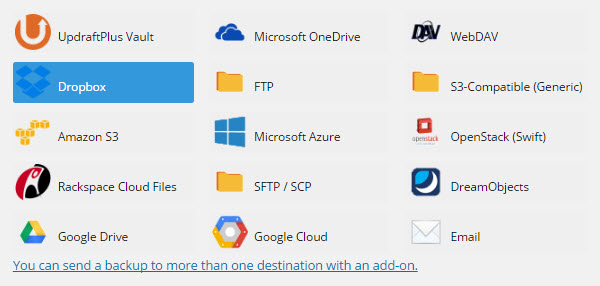
Kliknij „Zapisz ustawienia” na dole strony.
Następnie przewiń stronę w górę i kliknij link „Uwierzytelnij za pomocą Dropbox”.
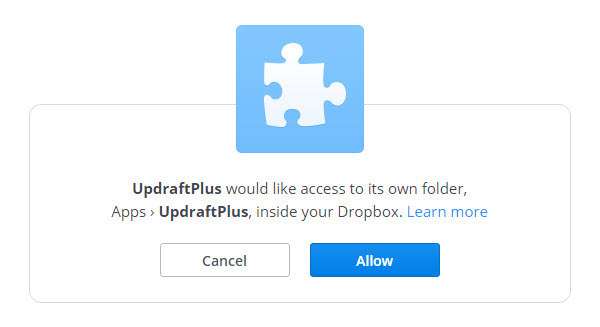
Następnie zostaniesz poproszony o pozwolenie na zapisywanie kopii zapasowych w Twoim Dropbox. Wybierz „Zezwól”. Pliki zostaną zapisane w folderze w obszarze Aplikacje > UpdraftPlus.
Po wprowadzeniu zmian przewiń na dół strony i ponownie wybierz „Zapisz zmiany”.
Po wykonaniu tych kroków zaplanowane kopie zapasowe w wybranej lokalizacji będą gotowe do rozpoczęcia.
Wersja Premium UpdraftPlus
UpdraftPlus jest również dostępny w wersji premium, z wieloma dodatkowymi funkcjami, których mogą potrzebować twórcy stron internetowych lub większe witryny. Funkcje premium obejmują automatyczne tworzenie kopii zapasowych podczas aktualizacji wtyczek lub motywów, dodatkowe lokalizacje przechowywania, takie jak Google Cloud, klonowanie witryny, zaawansowane raportowanie i wiele więcej.
Końcowe przemyślenia
Jak właśnie widzieliśmy, tworzenie kopii zapasowej witryny WordPress za pomocą programu UpdraftPlus jest bezpłatne i bardzo łatwe do wdrożenia. Najgorszy scenariusz jest taki, że jeśli nie użyjesz UpdraftPlus, z dnia na dzień Twoja witryna, firma i cała ciężka praca mogą zostać utracone. To naprawdę nie ma sensu!
Czy używałeś UpdraftPlus do tworzenia kopii zapasowych swojej witryny WordPress? Podzielcie się swoimi przemyśleniami w komentarzach poniżej…
- Ocena czytelników
- Oceniony na 5 gwiazdek
5 / 5( recenzentów ) - Spektakularny
- Twoja ocena
